Apple создает экосистему, обеспечивающую легкий доступ к своим продуктам. Вы можете входить в один и тот же Apple ID на разных устройствах одновременно, чтобы синхронизировать данные и держать все под контролем и доступным. Все эти доверенные устройства перечислены в профилях Apple ID.
Однако некоторые люди говорят, что доверенные устройства недоступны на их iPhone. Что значит доверенные устройства недоступны на Айфоне и как это исправить? Давайте выясним.

- Часть 1. Доверенные устройства недоступны что делать
- Часть 2: 5 советов по устранению проблемы «доверенные устройства недоступны»
- Часть 3: Не удается выйти из Apple ID? Удалите это здесь
- Часть 4. Как добавлять и удалить доверенные устройства на Айфон
Часть 1. Доверенные устройства недоступны что делать
Прежде чем мы приступим к устранению проблемы «доверенные устройства недоступны», мы должны узнать о трех вопросах. Что может сделать доверенное устройство? Что произойдет, если нет списка доверенных устройств? И почему возникает эта проблема?
Во-первых, доверенное устройство в списке подписано тем же Apple ID. Он может получать код двухфакторной аутентификации, синхронизировать данные, загружать и покупать приложения и мультимедиа с Apple ID. А в списке доверенных устройств, если вы нажмете на любое устройство, вы увидите его статус Find My и iCloud, а также информацию об устройстве, такую как серийный номер или IMEI.
Во-вторых, если доверенные устройства iPhone недоступны, вы не увидите устройства, которые использовали ваш Apple ID, и не сможете удалить здесь доверенное устройство. Затем возникает больше проблем с Apple ID, например, вы обнаружите, что выход из Apple ID недоступен.
В-третьих, почему ваш iPhone не позволяет вам видеть доверенные устройства? У этой проблемы есть две распространенные причины.
- Ваш iPhone не был подключен к доступной сети или вы не разрешили Настройкам доступ к Wi-Fi или сотовым данным.
- В настройках вашего iPhone есть какие-то проблемы или ошибки. Или статус системы Apple для Apple ID имеет проблему.
Часть 2: 5 советов по устранению проблемы «доверенные устройства недоступны»
Теперь вы хотите решить эту проблему, а затем понять, как исправить проблему «доверенные устройства недоступны» здесь. Мы объясним 5 методов, которые работают. Читайте ниже.
1. Выйдите из Apple ID и снова войдите
Самый простой способ решить проблему с Apple ID — выйти из своего Apple ID и снова войти в систему. Нажмите «Выйти», если он все еще доступен в списке доверенных устройств, и введите свой пароль. После этого вы можете перезагрузить iPhone, а затем снова войти в Apple ID, как обычно.
2. Проверьте подключение к сети
Когда вы включите Apple ID в настройках, он начнет загружать доверенные устройства. И вы видите, что после этого доверенные устройства недоступны? Наиболее возможная причина — плохое подключение к сети на вашем iPhone или его отсутствие. Проверьте, нормально ли работает Интернет, и подключитесь к Wi-Fi или включите мобильные данные.
3. Перезагрузите iPhone
Перезагрузка iPhone похожа на отмычку, используемую для решения множества проблем. Он исправляет небольшие ошибки и более плавно запускает iPhone. Итак, принудительно перезагрузите iPhone, а затем перейдите в «Настройки», чтобы проверить список доверенных устройств в Apple ID.
4. Сбросьте все настройки
Другим распространенным решением для исправления списка доверенных устройств, который недоступен, является сброс настроек, вызывающих проблемы в Apple ID, о которых вы не знаете. Так что сбросьте все настройки в один клик. Никакие данные не будут сброшены, так что вы можете быть спокойны.
-
Перейдите в Настройки > Общие > Перенос или сброс настроек iPhone > Перезагрузить. Нажмите «Сбросить все настройки». Введите свой пароль.
5. Обновите свой iPhone
Причиной этой проблемы может быть более старая iOS. В более старой версии iOS могут быть неактуальные настройки, и в ней легче получить ошибки. Кроме того, если Apple широко сообщает о проблеме с недоступными доверенными устройствами и замечает ее, Apple может выпустить последнее обновление для устранения проблем с Apple ID. Таким образом, вы должны обновить свой iPhone до последней версии iOS. Перейдите в «Настройки» и проверьте наличие обновлений программного обеспечения.
Часть 3: Не удается выйти из Apple ID? Удалите это здесь
Наряду с уведомлением о том, что доверенные устройства недоступны, иногда вы также видите, что выход из Apple ID неактивен. Что делать, если вы не удается выйти из Apple ID на iPhone или iPad? Здесь мы рекомендуем Tenorshare 4uKey, особенно когда вы забыли пароль Apple ID.
-
Скачав и установив 4uKey на свой компьютер, запустите программу. Нажмите «Удалить Apple ID».
-
Подключите к нему свой iPhone или iPad с помощью кабеля Lightning. Нажмите «Начать удаление», чтобы начать процесс удаления Apple ID.
-
Программа удалит Apple ID напрямую, если функция «Найти iPhone» отключена. Если нет, убедитесь, что у вас есть код доступа к экрану и двухфакторная аутентификация.
-
Затем вы можете загрузить необходимый пакет прошивки.
-
После этого нажмите «Начать удаление», и Apple ID будет удален.
-
Процесс занимает несколько минут, и все будет хорошо. При настройке используйте экранный пароль для активации iPhone.
Часть 4. Как добавлять и удалить доверенные устройства на Айфон
Доверенные устройства недоступны, проблема решена. Ну, как добавить или удалить доверенное устройство в Apple ID? Добавление доверенного устройства позволяет ему получить доступ к функциям Apple ID, а удаление делает его больше не синхронизированным с Apple ID. Посмотрим, как это выполнить.
- Если вы хотите доверять устройству Apple, вам просто нужно войти в Apple ID со своей учетной записью и паролем. Введите проверочный код, полученный на одном из ваших уже доверенных устройств.
-
Чтобы удалить доверенное устройство iPhone, выберите его в списке доверенных и нажмите «Удалить из учетной записи» на следующей странице.
- После удаления устройства из учетной записи Apple ID вы можете снова войти в систему с помощью двухфакторной аутентификации.
- Этот iPhone может по-прежнему иметь информацию для входа в Apple ID и снова запрашивать вход. Чтобы навсегда удалить доверенное устройство, вы должны стереть iPhone и выйти из Apple ID.
Заключение
Доверенные устройства недоступна, поэтому вы не можете видеть устройства, связанные с вашим Apple ID? Это может быть связано с рядом причин, таких как сетевое подключение, настройки iPhone и устаревшая iOS. Ознакомьтесь с 5 различными способами решения этой проблемы, перечисленными выше. И еще один дополнительный, но доступный инструмент — Tenorshare 4uKey, используется, когда вы не можете выйти из Apple ID из-за некоторых ограничений или забытого пароля.
Aug 30, 2022 12:43 AM in response to _________________ASqsdfsd
Что делать, если я не могу получить доступ к доверенному устройству или не получил код подтверждения?
Если вы входите в систему и у вас нет под рукой доверенного устройства, которое может отображать коды подтверждения, вместо этого вы можете отправить код на свой доверенный номер телефона с помощью текстового сообщения или автоматического телефонного звонка. Нажмите «Не получил код» на экране входа и выберите отправку кода на ваш доверенный номер телефона. Вы также можете получить код непосредственно из настроек на доверенном устройстве. Узнайте, как получить проверочный код.
Если вы используете iOS 11.3 или более позднюю версию на своем iPhone, вам может не понадобиться вводить код подтверждения. В некоторых случаях ваш доверенный номер телефона может быть автоматически подтвержден в фоновом режиме на вашем iPhone. Это на одну операцию меньше, и ваша учетная запись по-прежнему защищена двухфакторной аутентификацией.
Если вы потеряли или не можете связаться с доверенным устройством или номером телефона, связанным с вашим Apple ID.
Пока у вас есть ключ восстановления и вы помните свой пароль Apple ID, вы можете войти в систему и добавить новое доверенное устройство или номер телефона в свой учетная запись. Вы также можете удалить любые устройства, которые вы могли потерять, продать или отдать.
- Перейдите на страницу своей учетной записи Apple ID и введите свой Apple ID и пароль.
- На экране «Подтверждение личности» выберите «Не удается получить доступ к доверенным устройствам?»
- Во всплывающем окне введите ключ восстановления.
- Перейдите в раздел «Безопасность» и нажмите «Изменить».
Удалите устройство, которое вы больше не хотите использовать, для подтверждения вашей личности. Если у вас есть дополнительные устройства с включенной функцией «Найти iPhone», вы можете проверить их как доверенные устройства. Вы также можете добавить дополнительные доверенные номера телефонов.
Если вы потеряли свой ключ восстановления
Если вы помните свой пароль Apple ID и у вас все еще есть доступ к одному из ваших доверенных устройств, вы можете войти в систему и создать новый ключ восстановления.
- Перейдите на страницу своей учетной записи Apple ID.
- Войдите в систему, используя свой пароль и доверенное устройство.
- В разделе «Безопасность» нажмите «Правка» > «Заменить утерянный ключ».
Храните новый ключ восстановления в надежном месте. Ваш старый ключ восстановления больше не будет работать, и вы не сможете использовать его для сброса пароля или доступа к своей учетной записи.
Если вы не можете войти с двухэтапной проверкой, используя свой Apple ID…
Aug 30, 2022 12:44 AM in response to _________________ASqsdfsd
Если вы не можете разблокировать свой Apple ID
Если вы используете секретные вопросы со своим Apple ID или у вас нет доступа к доверенному устройству или номеру телефона, перейдите на сайт iforgot.apple.com. Затем вы можете разблокировать свою учетную запись с помощью существующего пароля или сбросить пароль.
Смотреть этот гиф
Aug 30, 2022 12:43 AM in response to _________________ASqsdfsd
Что делать, если я не могу получить доступ к доверенному устройству или не получил код подтверждения?
Если вы входите в систему и у вас нет под рукой доверенного устройства, которое может отображать коды подтверждения, вместо этого вы можете отправить код на свой доверенный номер телефона с помощью текстового сообщения или автоматического телефонного звонка. Нажмите «Не получил код» на экране входа и выберите отправку кода на ваш доверенный номер телефона. Вы также можете получить код непосредственно из настроек на доверенном устройстве. Узнайте, как получить проверочный код.
Если вы используете iOS 11.3 или более позднюю версию на своем iPhone, вам может не понадобиться вводить код подтверждения. В некоторых случаях ваш доверенный номер телефона может быть автоматически подтвержден в фоновом режиме на вашем iPhone. Это на одну операцию меньше, и ваша учетная запись по-прежнему защищена двухфакторной аутентификацией.
Если вы потеряли или не можете связаться с доверенным устройством или номером телефона, связанным с вашим Apple ID.
Пока у вас есть ключ восстановления и вы помните свой пароль Apple ID, вы можете войти в систему и добавить новое доверенное устройство или номер телефона в свой учетная запись. Вы также можете удалить любые устройства, которые вы могли потерять, продать или отдать.
- Перейдите на страницу своей учетной записи Apple ID и введите свой Apple ID и пароль.
- На экране «Подтверждение личности» выберите «Не удается получить доступ к доверенным устройствам?»
- Во всплывающем окне введите ключ восстановления.
- Перейдите в раздел «Безопасность» и нажмите «Изменить».
Удалите устройство, которое вы больше не хотите использовать, для подтверждения вашей личности. Если у вас есть дополнительные устройства с включенной функцией «Найти iPhone», вы можете проверить их как доверенные устройства. Вы также можете добавить дополнительные доверенные номера телефонов.
Если вы потеряли свой ключ восстановления
Если вы помните свой пароль Apple ID и у вас все еще есть доступ к одному из ваших доверенных устройств, вы можете войти в систему и создать новый ключ восстановления.
- Перейдите на страницу своей учетной записи Apple ID.
- Войдите в систему, используя свой пароль и доверенное устройство.
- В разделе «Безопасность» нажмите «Правка» > «Заменить утерянный ключ».
Храните новый ключ восстановления в надежном месте. Ваш старый ключ восстановления больше не будет работать, и вы не сможете использовать его для сброса пароля или доступа к своей учетной записи.
Если вы не можете войти с двухэтапной проверкой, используя свой Apple ID…
Aug 30, 2022 12:44 AM in response to _________________ASqsdfsd
Если вы не можете разблокировать свой Apple ID
Если вы используете секретные вопросы со своим Apple ID или у вас нет доступа к доверенному устройству или номеру телефона, перейдите на сайт iforgot.apple.com. Затем вы можете разблокировать свою учетную запись с помощью существующего пароля или сбросить пароль.
Смотреть этот гиф
Когда вы продаете свой iPhone или отдаете родным, нужно обязательно выйти из своей учетной записи (удалить свой AppleID с телефона). Зачем это нужно? Чтобы другой человек не получил доступ ко всем вашим файлам и не смог их удалить. И вообще возьмите себе за правило: 1 телефон = 1 учетная запись AppleID.
Иногда при смене телефона не удается удалить свой AppleID (выйти из iCloud) из-за ограничений системы. Если ничего не предпринять, телефон так и останется привязанным к вашей учетке. Существует несколько причин, почему это происходит. Рассмотрим их ниже и сразу решение проблемы.
Не могу выйти из AppleID в телефоне
Распространенные причины:
- Выход невозможен из секции AppleID. Перейдите в Настройки — iCloud и увидите, что кнопка выхода выделена серым цветом и текст «Выход из-за ограничений невозможен».
- Выход завис. Когда вы жмете «выйти» из AppleID, появляется вращающийся значок, он крутится, и система повисает.
- Ошибка при подключении к iCloud. После ввода пароля для выхода из iCloud появляется сообщение о том, что «при подключении к iCloud произошла ошибка».
- Телефон в режиме восстановления или резервного копирования в iCloud.
Подобные проблемы возникают и на iPad и MacBook. Далее читайте, что делать в этой ситуации.
Как исправить ошибку выхода из iCloud
Способ 1. Принудительная перезагрузка iPhone. Перезапуск устройства может исправить небольшие баги в работе операционной системы:
- Для iPhone 8, 8+, X, XS, 11: нажмите кнопки увеличения громкости и одновременно удерживайте боковую кнопку, как на картинке ниже.
- Для iPhone 7, 7 Plus: нажмите и удерживайте кнопки увеличения громкости и пробуждения, затем отпустите кнопки, когда iPhone загрузится.
- Для iPhone 6s и 6s Plus: нажмите одновременно и удерживайте кнопку «Домой» и «Сон» (боковая кнопка справа). Затем отпустите кнопки, когда появится логотип Apple.

Способ 2. Выключите и снова включите передачу мобильных данных (мобильный интернет). Возможно, проблема с вашим wi-fi соединением, поэтому для выхода из iCloud используйте мобильный интернет.
Для этого перейдите в настройки и включите переключатель сотовые данные.

Способ 3. Проверьте настройки резервного копирования iCloud. Может появиться сообщение об ошибке потому, что в данный момент времени iPhone создает резервную копию или наоборот, находится в режиме восстановления и синхронизации с облачным хранилищем.
Чтобы отключить этот процесс, перейдите в Настройки — Ваше имя — iCloud — Резервное копирование. Если процесс резервного копирования запущен, остановите его принудительно.

Способ 4. Ограничения самой iOS. Если у вас iOS 12, перейдите в Настройки — Экранное время — Контент и конфиденциальность и отключите опцию верху экрана.
Если вы используете древнюю iOS 11 и более раннюю версию ОС, перейдите в Настройки — Основные — Профили и разрешите вносить изменения.
Способ 5. Сброс настроек сети. Возможно, ваш iPhone не может подключиться к серверам Apple. Нам нужно сбросить настройки сети.
Перейдите в Настройки — Основные — Сброс. И сбросьте настройки сети, при этом контент на телефоне не будет затронут.
Способ 6. Общий сброс настроек. Этот способ полностью удаляет весь контент и все настройки всех аккаунтов с телефона. Поэтому перед процедурой сделайте резервную копию.
Один из способов обязательно должен помочь. С какими еще проблемами с iCloud или AppleID вы сталкивались, пишите в комментариях.
Если вышеприведенные способы не помогли, либо у вас в руках оказался iPhone с чужой учетной записью, у вас есть несколько вариантов:
- В ситуации, если на iPhone чужая учетная запись: продать на запчасти, связаться с бывшим владельцем и узнать пароль.
- В ситуации, если на iPhone ваша учетная запись, восстановить учетную запись, используя инструкцию от Apple.
Подписывайтесь на наш Telegram, VK.
by Milan Stanojevic
Milan has been enthusiastic about technology ever since his childhood days, and this led him to take interest in all PC-related technologies. He’s a PC enthusiast and he… read more
Published on September 7, 2020
- iOS devices are great, and they have several security features that make them more secure than their competitors.
- Many users reported that Trust this computer message is not appearing for them, and in today’s article we’re going to show you how to fix that.
- iPhone is a great device, and if you want to learn more about it, be sure to check this dedicated iPhone article.
- For more guides and articles like this one, we suggest you visit our Fix Hub.
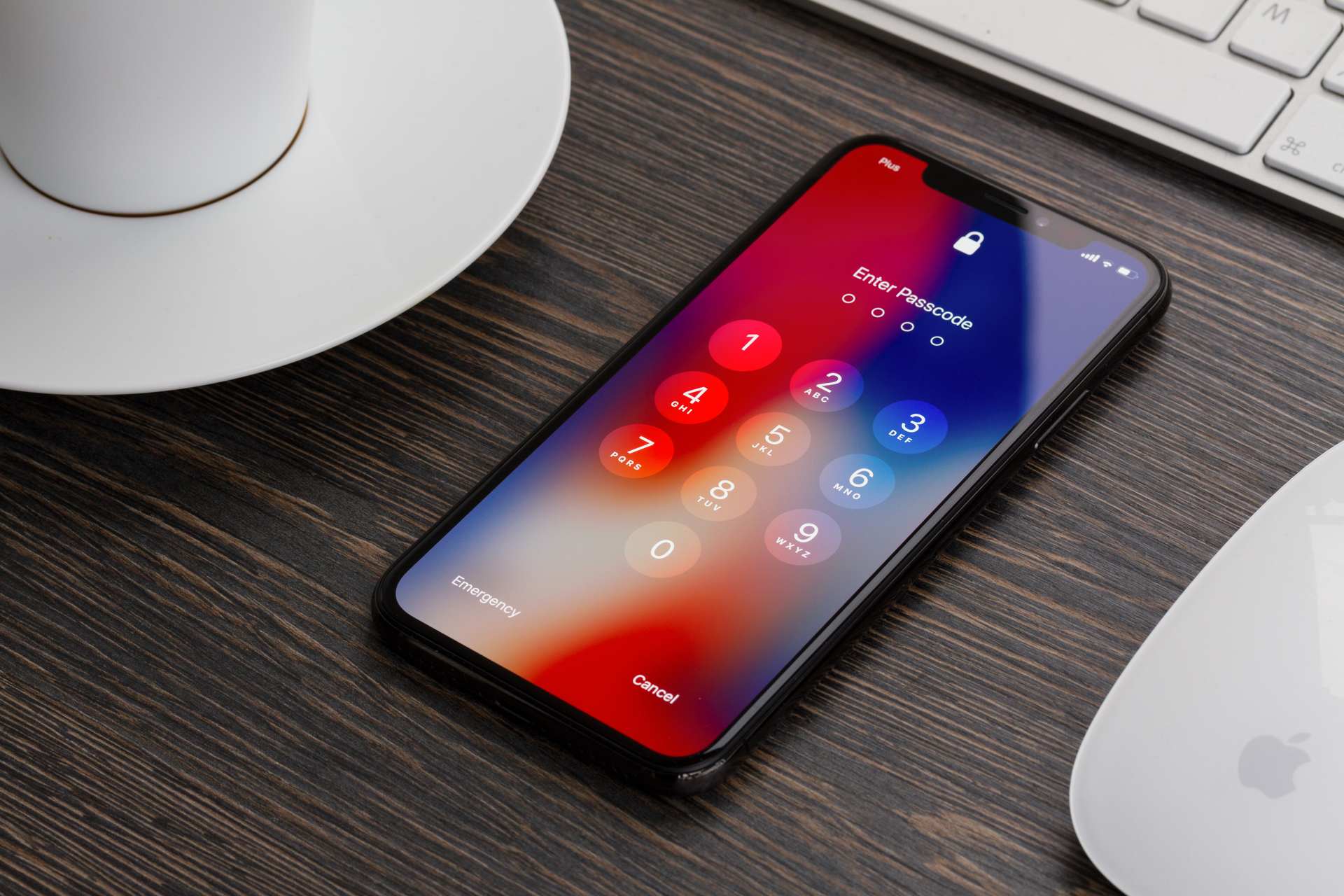
XINSTALL BY CLICKING THE DOWNLOAD FILE
This software will keep your drivers up and running, thus keeping you safe from common computer errors and hardware failure. Check all your drivers now in 3 easy steps:
- Download DriverFix (verified download file).
- Click Start Scan to find all problematic drivers.
- Click Update Drivers to get new versions and avoid system malfunctionings.
- DriverFix has been downloaded by 0 readers this month.
iPhone offers many great security features and speaking of security, you need to set your computer as a trusted device before the iPhone can connect to it.
While this is a great feature to have, some users reported that Trust this computer dialog isn’t appearing for them. This can be a problem, but there’s a way to fix it once and for all.
What do I do if Trust this computer is not appearing?
1. Make sure that your system and iTunes are up to date
- Open the Settings app and go to Update & Security.
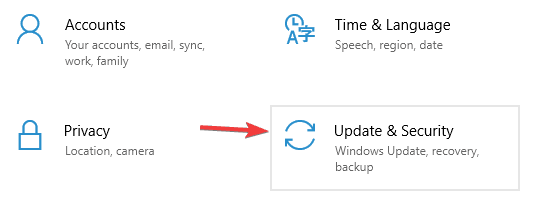
- Now click on Check for updates.
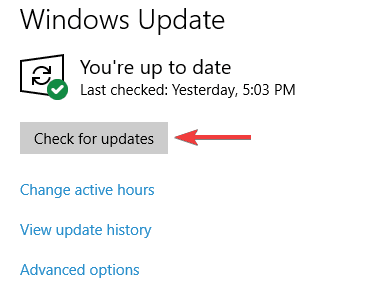
To update iTunes, just do the following:
- Open iTunes.
- Now select Help > Check for Updates.
- Follow the instructions on the screen to complete the update process.
On Mac, you can check for updates by doing the following:
- Open the Apple menu and choose System Preferences.
- Navigate to the Software Update section.
- If any updates are available, click on the Update Now button to install them.

After updating your computer OS and iTunes, check if the problem is still there.
2. Restart your computer and your iOS device
- Try disconnecting and reconnecting your iOS device to your computer.
- Restart your computer and check if the problem is still there.
- Restart your iOS device and try to connect it again.
3. Reset your Trust settings
- On your iOS device go to Settings > General > Reset.
- Now select Reset Location & Privacy.
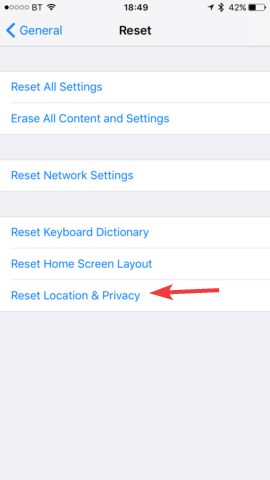
After doing that, all your trusted devices will be erased and you’ll be able to set them up again.
4. Reset Network settings
- On your iOS device go to Settings > General.
- Now select Reset > Reset Network settings.
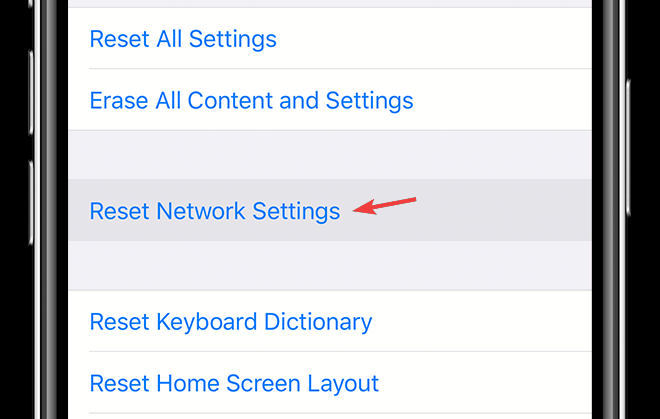
Once you complete these steps, all your saved network settings will be restored to the default, and hopefully, Trust this computer message will appear again.
Not being able to see Trust this computer message can be a big problem since you won’t be able to connect your iOS device to your computer, but we hope that you fixed this problem with our solutions.
Still having issues? Fix them with this tool:
SPONSORED
If the advices above haven’t solved your issue, your PC may experience deeper Windows problems. We recommend downloading this PC Repair tool (rated Great on TrustPilot.com) to easily address them. After installation, simply click the Start Scan button and then press on Repair All.
![]()
Newsletter
by Milan Stanojevic
Milan has been enthusiastic about technology ever since his childhood days, and this led him to take interest in all PC-related technologies. He’s a PC enthusiast and he… read more
Published on September 7, 2020
- iOS devices are great, and they have several security features that make them more secure than their competitors.
- Many users reported that Trust this computer message is not appearing for them, and in today’s article we’re going to show you how to fix that.
- iPhone is a great device, and if you want to learn more about it, be sure to check this dedicated iPhone article.
- For more guides and articles like this one, we suggest you visit our Fix Hub.
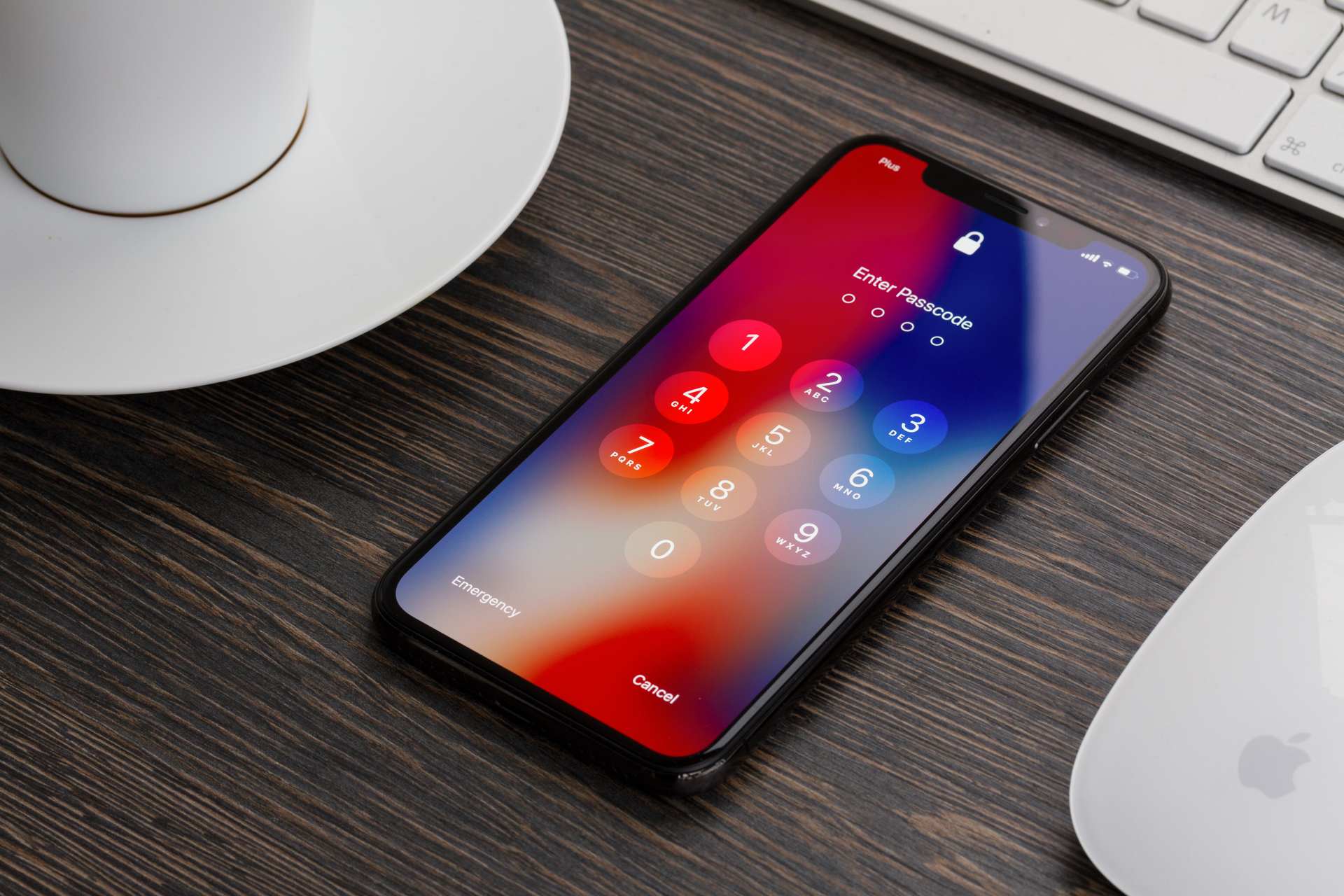
XINSTALL BY CLICKING THE DOWNLOAD FILE
This software will keep your drivers up and running, thus keeping you safe from common computer errors and hardware failure. Check all your drivers now in 3 easy steps:
- Download DriverFix (verified download file).
- Click Start Scan to find all problematic drivers.
- Click Update Drivers to get new versions and avoid system malfunctionings.
- DriverFix has been downloaded by 0 readers this month.
iPhone offers many great security features and speaking of security, you need to set your computer as a trusted device before the iPhone can connect to it.
While this is a great feature to have, some users reported that Trust this computer dialog isn’t appearing for them. This can be a problem, but there’s a way to fix it once and for all.
What do I do if Trust this computer is not appearing?
1. Make sure that your system and iTunes are up to date
- Open the Settings app and go to Update & Security.
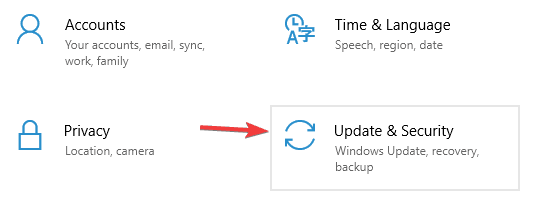
- Now click on Check for updates.
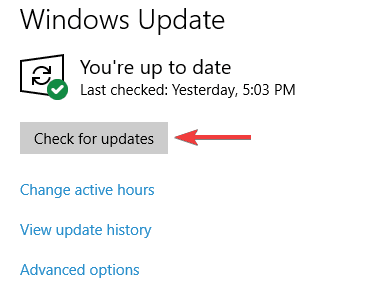
To update iTunes, just do the following:
- Open iTunes.
- Now select Help > Check for Updates.
- Follow the instructions on the screen to complete the update process.
On Mac, you can check for updates by doing the following:
- Open the Apple menu and choose System Preferences.
- Navigate to the Software Update section.
- If any updates are available, click on the Update Now button to install them.

After updating your computer OS and iTunes, check if the problem is still there.
2. Restart your computer and your iOS device
- Try disconnecting and reconnecting your iOS device to your computer.
- Restart your computer and check if the problem is still there.
- Restart your iOS device and try to connect it again.
3. Reset your Trust settings
- On your iOS device go to Settings > General > Reset.
- Now select Reset Location & Privacy.
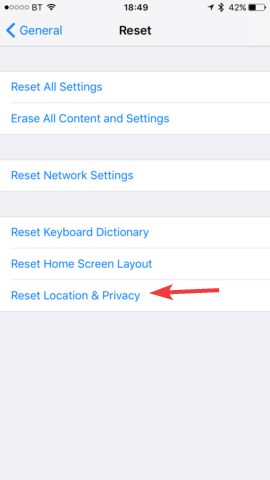
After doing that, all your trusted devices will be erased and you’ll be able to set them up again.
4. Reset Network settings
- On your iOS device go to Settings > General.
- Now select Reset > Reset Network settings.
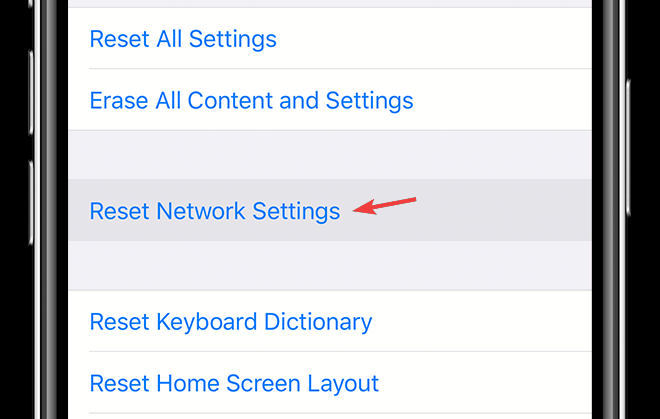
Once you complete these steps, all your saved network settings will be restored to the default, and hopefully, Trust this computer message will appear again.
Not being able to see Trust this computer message can be a big problem since you won’t be able to connect your iOS device to your computer, but we hope that you fixed this problem with our solutions.
Still having issues? Fix them with this tool:
SPONSORED
If the advices above haven’t solved your issue, your PC may experience deeper Windows problems. We recommend downloading this PC Repair tool (rated Great on TrustPilot.com) to easily address them. After installation, simply click the Start Scan button and then press on Repair All.
![]()
Newsletter
Комментарии к записи Как отключить двухфакторную аутентификацию в Apple ID и исправить распространённые ошибки отключены
Функция дополнительной проверки пользователя полностью контролирует все попытки входа в аккаунт и использование приложений: узнайте, как правильно использовать и как выключить на своем яблочном девайсе двухфакторную аутентификацию в Apple ID.
Одним из главных достоинств компании Apple является подход к политике безопасности и конфиденциальности пользовательской информации.
Двухэтапная аутентификация – это один из современных приёмов для достижения максимального уровня надежности входа в аккаунт.
В компании такая технология используется для проверки владельца гаджета при попытке входа в учетную запись . Многоуровневая аутентификация является 100%-й гарантией того, что доступ к системе будет иметь только его владелец.

Содержание:
Принцип действия. Разница в работе аутентификации и проверки
Активированная функция многоуровневой аутентификации отлично защищает аккаунт от взломов и несанкционированного проникновения другими пользователями.
Только владелец идентификатора сможет выполнить вход, ведь система потребует ввести два типа данных:
- Пароль от Apple ID;
- Цифровой код, который будет отправлен на все доверенные девайсы – он является доказательством легальной авторизации.
Пример: Вы решили зайти в свой аккаунт iCloud с любого браузера или клиентской программы. Для этого действия нужно ввести логин и пароль. После прохождения авторизации вы не попадёте в свой аккаунт – нужно дополнительно ввести код, который подтверждает санкционированный вход.
Нужный код отображается на всех привязанных к Apple ID гаджетах. Введите цифры в окно аутентификации iCloud, чтобы получить доступ к профилю.
Визуальная схема работы функции представлена на рисунке:

Рис.2 – принцип работы опции
После первого правильного ввода кода, ввод цифр больше не будет запрашиваться после следующих включений ПО. Повторная аутентификация потребуется лишь в нескольких случаях:
- При сбросе настроек;
- При повторном входе в .
Также, постоянное введение цифровых кодов обязательно для функций, которые имеют повышенную степень безопасности – изменение настроек смартфона, удаление системных параметров и прочие.
Проверка и аутентификация. В чём разница?
Важно различать понятия двухэтапная проверка и двухфакторная аутентификация, так как они имеют схожее действие, но разный смысл.
Проверка была реализована и внедрена в гаджеты от Эпл еще в 2015 году. Главная цель опции – дополнительный контроль входа в аккаунт Apple ID. Проверка доступна, начиная с прошивки IOS 9.
Аутентификация – это расширенный вариант проверки. Apple доработала функцию и внесла в неё новые системы управления безопасностью. В частности – работу с местоположением. Принцип работы с картами заключается в отмеченных точках «безопасности».
Каждый человек регулярно посещает одни и те же места, поэтому на карте вы точно сможете выбрать несколько точек, с которых можно без проблем выполнять авторизацию.
Если же вход выполнен за пределами этих точек, на доверенные устройства сразу приходит проверочный код и предупреждение о возможных действиях злоумышленника.
Как видите, аутентификация действительно является более автоматизированным и надежным методом контроля идентификатора.
Задача проверки – отправка кода на доверенный гаджет, а аутентификация еще и анализирует местонахождение девайса и предупреждает владельца о возможной опасности.

Требования функции
Многоуровневая аутентификация разработана для следующих гаджетов:
- Все модели iPhone и iPad, которые работают с IOS 9 и более новыми версиями операционной системы;
- Компьютеры с предустановленной OS X El Capitan. Так как коды доступа, которые приходят на компьютер, отображаются в Айтюнс, для корректного отображения сообщений используйте версию iTunes 12.3 и выше;
- iWatch с установленной Watch OS 2;
- Apple TV (операционная система tvOS).
Отключение аутентификации
Отключение аутентификации позволит больше не вводить дополнительные коды доступа. Подтверждать местоположение тоже не придётся. Следуйте инструкции:
- С помощью десктопного браузера зайдите на страницу облачного хранилища iCloud.com;
- Авторизуйтесь в системе – введите логин и пароль;
- Далее напечатайте в появившееся текстовое поле код доступа, который показан на других гаджетах;

Рис.4 – ввод кода проверки
- Нажмите клавишу «Разрешить» в окне, которое появится на мобильном девайсе;
- Далее браузер автоматически перенаправит вас на страницу пользователя. Если браузер не внесен в доверительный список, на мобильном гаджете кликните на «Я доверяю этому браузеру» и нажмите на «Продолжить»;

Рис.5 – подтверждение входа в аккаунт
- После успешного входа кликните на плитку «Настройки». Она расположен на главной странице десктопной версии iCloud. Еще один вариант входа в настройки – выбор имени пользователя в правом верхнем углу. Далее в выпадающем списке нажмите на «Настройки iCloud»;

Рис.6 – включение окна настроек
- В появившемся окне нажмите на клавишу «Управление». Она расположена возле имени владельца аккаунта;

Рис. 7– расширенное управление профилем
- Далее вы будете переправлены на сайт компании Apple. В новом окне требуется авторизоваться, введя свой логин и пароль от Apple ID;

Рис.8 – авторизация на официальном сайте производителя
- Перейдите в окно управления учетной записью и нажмите на вкладку «Безопасность»—«Изменить»;

Рис.9– изменение конфигурации учётной записи
- Найдите поле «Отключение аутентификации» и выберите его. Далее выполните подтверждение действия с помощью ввода пароля, который будет отправлен на доверенное устройство.

Рис.10 – деактивация функции
Система двухэтапной аутентификации устроена таким образом, чтобы максимально обезопасить пользователей от всех возможных попыток взлома. Именно поэтому для полного отключения опции разработчики предусмотрели необходимость ответа на блок вопросов, которые вы указали при регистрации своего Apple ID.
Только после вписывания в текстовые поля правильных ответов вы получите возможность деактивировать опцию.

Рис.11 – ответы на контрольные вопросы
Подтвердите отключение:

Рис.12 – окончательное подтверждение выключения опции
Доверенные устройства
Проверенный девайс – это любое ваше устройство от Apple. Единственное требование – все гаджеты должны быть привязаны к одному ID. Именно по принципу этой привязки и происходит создание группы доверенных устройств.
Вы не сможете подтвердить аутентификацию с устройства, которое не входит в группу ваших гаджетов от Эпл.
Работать с двухэтапной аутентификацией может только один владелец смартфона, планшета, компьютера.
Перечень доверенных устройств – это список всех моделей гаджетов, на которые будет отправлен цифровой код для подтверждения входа в Apple ID или программу.
Посмотреть этот перечень можно в самом приложении во вкладке Devices.

Рис.13 – просмотр списка доверенных устройств
Доверенные номера
Доверенные номера – это список номеров оператора сотовой связи, на которые будет приходить цифровой код доступа для аутентификации. Сообщения могут приходить не только в текстовом виде, но и в форме звонка от робота Apple.
В процессе первой настройки многоуровневой аутентификации необходимо указать хотя бы один реальный телефонный номер.
Для добавления номера его нужно ввести в поле настроек Apple ID и подтвердить. В качестве подтверждения введите пришедший на номер код в появившемся окне.
Сим-карта с привязанным номером должна быть установлена в доверенном девайсе. В противном случае, коды верификации приходить не будут.

Рис.14 – добавление/удаление номера телефона из аккаунта пользователя
Какие данные нужно запомнить?
Важно помнить, что двухэтапная аутентификация – это целый комплекс действий, которые направлены на защиту ваших данных.
Для полноценной работы функции вам потребуется запомнить или записать следующую информацию:
- Логин и пароль от учетной записи;
- Кастомные коды для программ – цифровые идентификаторы доступа, которые вы самостоятельно задали в своем аккаунте;
- Основной ключ – это набор букв и цифр, который автоматически генерируется после включения опции. Он понадобится в том случае, если вы потеряете доступ ко всем доверенным номерам и девайсам.

Рис.15 – уведомление о полученном ключе доступа
Обязательно заскриньте основной ключ и переместите его в папку на своем ПК или другом устройстве. Также, код можно записать на флешку или лист бумаги.
Храните эти данные таким образом, чтобы никто не смог найти и использовать универсальный ключ.
Также, советуем выполнять своевременные обновления доверенных номеров. Если вы изменили сим-карту, не забудьте внести данные о новом номере в свой Apple ID. В противном случае, доступ к идентификатору может быть утерян.
Следите за физической безопасностью своих девайсов.
Не оставляйте смартфон без присмотра возле посторонних и используйте сканер отпечатков пальцев для ограничения разблокировки гаджета.
Важно защититься не только от виртуального взлома идентификатора, но и от несанкционированного доступа других людей в ваш телефон/планшет.
Включение функции
Активация функции займет всего несколько минут.
В результате, вы получите дополнительный фактор безопасности, который защитит данные в памяти устройства, установленных программах и в облачном хранилище.
На iPhone и iPad
Следуйте инструкции, чтобы включить аутентификацию на своем iPhone:
1Откройте окно настроек телефона;
2Перейдите в поле iCloud;
3Кликните на пункт «Пароль»;

Рис.16 – настройки учетной записи на Айфоне
4Выберите «Настроить 2-х факторную аутентификацию»;
5Введите код, который придет на доверенные устройства и завершите настройку. Запишите универсальный ключ на физический носитель.
На Mac OS
В Mac OS двухэтапная аутентификация пользователей доступна только в версии El Capitan и более новых прошивках операционной системы:
1Зайдите в окно системных настроек;
2Кликните на поле iCloud и запустите режим редактирования данных учетной записи;
3В новом окне Кликните на «Безопасность». Далее система потребует ввести пароль от идентификатора;

Рис.17 – редактирование учетной записи с помощью Mac OS
4Кликните на клавишу «Настроить аутентификацию», которая расположена в нижней части окна. Подтвердите цифровой код, который отобразится на всех привязанный к Apple ID устройствах.

Рис.18 – настройка функции с помощью Mac OS
Альтернативное получение уведомлений
Получать коды доступа можно не только на доверенные устройства, но и в службу «Найти Айфон».
Установить этот параметр можно в настройках Apple ID (Безопасность-Оправка кодов доступа).
В результате, код для верификации будет приходить не только на доверенные девайсы, но и в службу поиска вашего Айфона.
Таким образом, вы в одном окне сможет контролировать попытку входа с подозрительных местоположений и просматривать код доступа.
Данная опция работает только с аутентификацией. Для проверки работа с картами невозможна.

Рис.19 – подтверждение входя с помощью службы Find My iPhone
Преимущества многоуровневой аутентификации
Любой Apple ID хранит не только информацию о привязанных устройствах, но и данные кредитных карт, личную информацию пользователей.
В облаке многие хранят сканы документов и другой важной информации, кража которой может привести к необратимым последствиям.
Если вы хотите всегда быть уверенным сохранности информации, используйте двухфакторную аутентификацию. Преимущества функции:
- Единая организация безопасности всех гаджетов от Apple;
- Расширенные настройки управления функцией;
- Гарантированная защита от всех уровней и типов взлома.
Недостатки в работе функции
Несмотря на все очевидные плюсы, касающиеся безопасности гаджетов, многоуровневая аутентификация усложняет жизнь пользователей – запоминание ключей, возможность утери номера или доверенного девайса создают целый ряд проблем:
- Вместе с многоуровневой аутентификацией невозможно использовать стороннее ПО. К примеру, iMobie AnyTrans или популярную утилиту PhoneRescue;
- Сложности при входе в iCloud – из-за недоработки опции пользователи часто сталкиваются с системными ошибками даже после правильного вода ключа доступа к облачному хранилищу;
- Работа с сотовой сетью. Если вы находитесь в зоне плохого покрытия, аутентификация может не работать;
- Привязка к кодам. Проверку можно реализовать только в том случае, если под рукой есть второй гаджет, который привязан к такому же Apple ID, как и первое устройство.
Если же в данный момент возле вас нет второго гаджета, можно воспользоваться постоянным ключом, который хранится в настройках аккаунта, но на практике пользователи очень редко записывают или запоминают его.
Как сбросить забытый пароль идентификатора?
Если вы хотите отключить аутентификацию, но «застряли» еще на этапе ввода пароля, необходимо выполнить сброс кодового слова. Следуйте инструкции:
- В окне входа в Apple ID кликните на строку «Забыл пароль»;
- Далее выберите поле «Сбросить пароль»;
- Активная ссылка для настройки нового кодового слова придет на привязанную к учетной записи электронную почту. Проверьте входящие сообщения и прейдите по ссылке в письме от отправителя Apple;
- В появившемся окне введите новый пароль. Для подтверждения действия требуется указать цифровой пароль аутентификации, который отобразится на других ваших устройствах от Apple. После восстановления доступа выполните отключение двухэтапной аутентификации, как это описано выше в статье.

Рис.20 – ввод нового пароля идентификатора
Ответы на контрольные вопросы
Если же вы успешно выполнили все действия по отключению аутентификации, но не можете вспомнить правильные ответы на контрольные вопросы, следуйте инструкции:
- Перейдите на страницу восстановления доступа по ссылке iforgot.apple.com/password/verify/appleid;
- Введите логин – имя своего идентификатора;
- Нажмите «Продолжить»;
- В новом окне выберите пункт «Сбросить вопросы»;

Рис.21 – сброс контрольных вопросов идентификатора
- Так как в аккаунте включена двухэтапная аутентификация, для подтверждения действия потребуется ввести цифровой код в новом окне. После этого вы будете перенаправлены на страницу выбора новых вопросов.
Наличие такой проверки должно обязательно присутствовать в Apple ID и отменить её невозможно. В новом окне система дает возможность пользователю выбрать три вопроса из предложенных из списка. Это стандартные вещи, ответ на которые может знать только владелец аккаунта.
Ответ нужно напечатать в текстовое поле под каждым вопросом.
Следите за раскладкой клавиатуры и регистром – лучше писать все маленькими буквами, не использовать цифры и специальные символы.
Для отключения аутентификации нужно дать ответ на два из трех вопросов.

Рис.22 – ввод новых вопросов и ответов
Нет доступа к доверенному гаджету
Если вы больше не имеете доступа к каждому из устройств, которые включены в список «Доверенные», необходимо воспользоваться универсальным ключом восстановления.
Его вы должны были записать на этапе включения двухфакторной аутентификации.
Универсальный ключ отображается в настройках аккаунта. Если вы не выходили из учетной записи, его можно посмотреть во вкладке «Настройки»—«Безопасность».
В случае, если вы успели выйти из ученой записи, восстановить доступ к Apple ID поможет служба поддержки Apple.
Напишите свое обращение с детальным описанием произошедшего и дождитесь ответа. Ссылка: https://support.apple.com/ru-ru.

Рис.23 – онлайн-поддержка пользователей
Не приходит сообщение с кодом – решение
В большинстве случаев, проблемы с получением проверочных кодов возникают из-за единичных сбоев в ОС. Не приходит уведомление с цифрами для подтверждения аутентификации?
Попробуйте отправить код еще раз или же перезагрузите оба девайса.
Еще один случай – сообщение пришло на доверенное устройство, только в центре уведомлений оно не отобразилось. Проверьте папку входящих сообщений, нужные цифры должны находиться там. Отправитель письма – Apple.
Как вариант сброса, можно удалить цепочку писем от Apple и повторно отправить сообщение для аутентификации.
Возможно, память, отведённая на хранение одной связки писем, закончилась.
Программа не поддерживает код проверки – что делать?
Не все программы имеют встроенную возможность работы с кодами проверки. Настроить эту функцию вы можете самостоятельно в профиле.
Войдите в свой аккаунт с помощью браузера и задайте пароль для входа в сторонние программы самостоятельно.
Костюмные коды будут известны только вам. Используйте их для входа во все сервисы, использующие профиль Apple ID – облако iCloud, стандартный почтовый клиент, календарь, утилита «Заметки» и другое ПО.
Следуйте инструкции:
- Выполните авторизацию в Apple ID с помощью браузера. Используйте адрес https://appleid.apple.com/#!&page=signin;
- После входа в аккаунт найдите поле «Безопасность» и кликните на кнопку «Изменить»;

Рис.24 – настройка безопасности идентификатора
- В новом окне нажмите на «Создать пароль». Далее выберите программу или набор приложений, к которым будет применятся заданный цифровой код. Сохраните настройки. Теперь при попытке авторизации в программе нужно будет вводить заданные числа.
Ошибка «Включение проверки будет доступно позже»
Если при попытке активации многоуровневой аутентификации вы столкнулись с таким системным сообщением, это означает, что в ближайшее время вам не удастся настроить опцию.
Такое происходит только в двух случаях – после недавней смены пароля к аккаунту Apple ID или в результате добавления нового контрольного вопроса.
Пользователь не может одновременно сменить пароль и настроить проверку, так как эти действия система Apple расценивает как возможную попытку доступа злоумышленника к вашему аккаунту.
В сообщении с ошибкой настройки указана дата, начиная с которой вы сможете приступить к созданию многоуровневой аутентификации.
Уведомление об этом придет на электронную почту, которая привязана к идентификатору.

Рис.25 – окно ошибки
Тематические видеоролики
В данной статье мы обсудим вопрос о двухэтапной аутентификации, а также добавлении устройств в список доверенных.
Двухфакторная аутентификация на iPhone представляет собой двойную защиту аккаунта с помощью пароля и вашего номера телефона. Работает это примерно так — злоумышленнику становится известен ваш Apple ID и пароль, но он все равно не сможет получить доступ к вашему аккаунту, так как секретного кода из смс он не получил то, соответственно и навредить он вам ничем не сможет.
В то же время, при желании привязать своё устройство а учётной записи или войти на iCloud.com, вам будет предоставлен временный пароль. Он поступит на телефон и вы без труда совершите все необходимые действия.
Как активировать двухфакторную аутентификацию?
При активации такого рода аутентификации для iCloud, вся ответственность будет возлагаться только на вас. При утрате кода или номера телефона, либо аппарата вообще, восстановлению учётная запись не подлежит. Сделать это не сможет даже техническая поддержка Apple.

Двухэтапная аутентификация на Айфоне
- Сначала зайдите на страничку управления своей учётной записью — «Мой Apple ID» и выберите «Управление Apple ID».
- Далее введите соответствующие данные для авторизации.
- Теперь выберите «Пароль и безопасность» в левом меню и далее «Приступить…» под строчкой «Двухэтапной проверки».

Настройка двухэтапной аутентификации на Айфоне
- Вам высветится приветствие и немного информации о работе такой проверки. Тут нажмите на «Продолжение».

Как настроить двухэтапную аутентификацию на Айфоне?
- Вам снова высветятся некоторые разъяснения. Их смысл в том, что только вам будет доступно изменение параметров при наличии необходимых данных, то есть злоумышленники ничего сделать не смогут. Согласитесь с этим.

Пользовательское соглашение на Айфоне
- И ещё одно, последнее предупреждение, тоже следует подтвердить.

Подтверждение операции на Айфоне
- И вот теперь можно настраивать непосредственно защиту.
- Сначала укажите номер телефона, которым вы пользуетесь.

Ввод номера телефона
- Далее на него вам придет смс сообщение с кодом подтверждения.

Подтверждение телефона
- После подтверждения вам высветится список привязанных к iCloud устройств. Тут продолжите операцию, чтобы получить очень важный ключ.

Список доверенных устройств на Айфоне
- Система предоставит ключ, который вы должны надёжно сохранить, чтобы он никуда не потерялся.

Подтверждение сохранения ключа доступа
- Теперь докажите, что код действительно сохранен. Система попросит вас его ввести.

Получение ключа доступа
- На заключительном этапе подтвердите решение пользоваться двухэтапной аутентификацией. Внимательно все прочтите, поставьте отметку и выберите включение.

Завершение настройки двухэтапной аутентификации
Теперь настройка завершена.
Доверенные устройства
Отдельного внимания требуют доверенные устройства и их добавление.
Таким устройством является любое от компании Apple, с которого выполнена авторизация в iCloud при помощи двухфакторной аутентификации.
Вы можете просматривать и удалять устройства в одноименном разделе в учётной записи Apple ID.
- Откройте страничку вашего профиля

Авторизация iCloud
- Войдите с помощью Apple ID
- Откройте «Устройства»
- В списке высветятся гаджеты, для которых сделан вход при помощи идентификатора Apple ID

Список устройств в iCloud
- Выберите любое, чтобы посмотреть подробную информацию, в том числе — является ли оно доверенным и можно ли на него получить код подтверждения.
- Для добавления нового гаджета, авторизуйтесь на нем через двухфакторную аутентификацию с Apple ID.
- Ещё вы можете удалить любое устройство. Сделать это можно в разделе, где отображается список всех гаджетов.
Видео: Защита Apple ID от кражи: Подключаем двухэтапную авторизацию
Сведения о предупреждении «Доверять этому компьютеру?» на устройстве iPhone, iPad или iPod touch
В этой статье рассматриваются доверенные компьютеры и способы изменения имеющихся настроек.
Значение настроек доверия на устройстве
При подключении устройства iPhone, iPad или iPod touch к компьютеру или другому устройству в первый раз отображающееся предупреждение предлагает выбрать, доверяете ли вы компьютеру.
- Доверенные компьютеры могут синхронизироваться с устройством, создавать резервные копии и получать доступ к фотографиям, видео, контактам и другому содержимому на вашем устройстве. Такие компьютеры будут доверенными до изменения списка доверенных компьютеров или удаления всех данных с устройства.
- Если для компьютера выбран вариант «Не доверять», то его доступ к содержимому устройства блокируется. Указанное предупреждение будет отображаться при каждом подключении устройства к этому компьютеру.

Выбор возможности доверия компьютеру
- Подключите устройство iPhone, iPad или iPod touch к компьютеру или другому устройству.
- Если установлен пароль, введите его, чтобы разблокировать iPhone, iPad или iPod touch.
- Чтобы разрешить компьютеру доступ к данным на устройстве, выберите его в программе Finder и нажмите «Доверять» или — если используется iTunes — «Продолжить».
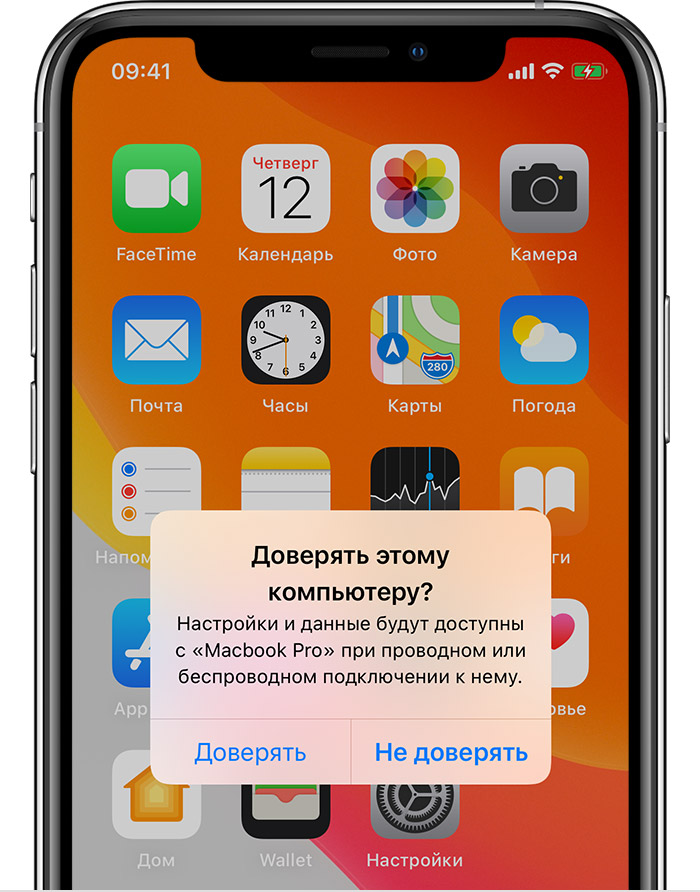
- На iPhone, iPad или iPod touch подтвердите разрешение доступа к данным для компьютера или другого устройства. Если не следует доверять компьютеру или другому подключенному устройству, нажмите «Не доверять». Чтобы доверять компьютеру, нажмите «Доверять».

Изменение настроек для доверенных компьютеров
Устройство запоминает компьютеры, указанные как доверенные.
Если больше не требуется доверять компьютеру или другому устройству, измените настройки конфиденциальности на устройстве iPhone, iPad или iPod touch. Перейдите в меню «Настройки» > «Основные» > «Сброс» > «Сбросить геонастройки». Теперь при подключении к ранее доверенным компьютерам будет отображаться предупреждение, запрашивающее, следует ли доверять этому компьютеру.

Получение помощи
Если выбран параметр «Доверять» или «Не доверять», но система не принимает ответ или предупреждение о необходимости доверия не отображается, выполните указанные ниже действия. Повторяйте попытку после каждого из них.
Если перечисленные выше действия не помогли решить проблему, перейдите в меню «Настройки» > «Основные» > «Сброс» и нажмите «Сбросить настройки сети». При этом также сбрасываются сети Wi-Fi и пароли, настройки сотовой сети, а также параметры VPN и APN, которые использовались ранее.
Если вы загрузили iTunes для Windows из магазина Microsoft Store, для службы iTunes Mobile Device Helper должна быть включена автозагрузка.
Информация о продуктах, произведенных не компанией Apple, или о независимых веб-сайтах, неподконтрольных и не тестируемых компанией Apple, не носит рекомендательного или одобрительного характера. Компания Apple не несет никакой ответственности за выбор, функциональность и использование веб-сайтов или продукции сторонних производителей. Компания Apple также не несет ответственности за точность или достоверность данных, размещенных на веб-сайтах сторонних производителей. Обратитесь к поставщику за дополнительной информацией.
Источник
Как отключить двухфакторную аутентификацию в Apple ID и исправить распространённые ошибки

Функция дополнительной проверки пользователя полностью контролирует все попытки входа в аккаунт и использование приложений: узнайте, как правильно использовать и как выключить на своем яблочном девайсе двухфакторную аутентификацию в Apple ID.
Одним из главных достоинств компании Apple является подход к политике безопасности и конфиденциальности пользовательской информации.
Двухэтапная аутентификация – это один из современных приёмов для достижения максимального уровня надежности входа в аккаунт.
В компании такая технология используется для проверки владельца гаджета при попытке входа в учетную запись . Многоуровневая аутентификация является 100%-й гарантией того, что доступ к системе будет иметь только его владелец.

Принцип действия. Разница в работе аутентификации и проверки
Активированная функция многоуровневой аутентификации отлично защищает аккаунт от взломов и несанкционированного проникновения другими пользователями.
Только владелец идентификатора сможет выполнить вход, ведь система потребует ввести два типа данных:
- Пароль от Apple ID;
- Цифровой код, который будет отправлен на все доверенные девайсы – он является доказательством легальной авторизации.
Пример: Вы решили зайти в свой аккаунт iCloud с любого браузера или клиентской программы. Для этого действия нужно ввести логин и пароль. После прохождения авторизации вы не попадёте в свой аккаунт – нужно дополнительно ввести код, который подтверждает санкционированный вход.
Нужный код отображается на всех привязанных к Apple ID гаджетах. Введите цифры в окно аутентификации iCloud, чтобы получить доступ к профилю.
Визуальная схема работы функции представлена на рисунке:

Рис.2 – принцип работы опции
После первого правильного ввода кода, ввод цифр больше не будет запрашиваться после следующих включений ПО. Повторная аутентификация потребуется лишь в нескольких случаях:
- При сбросе настроек;
- При повторном входе в .
Также, постоянное введение цифровых кодов обязательно для функций, которые имеют повышенную степень безопасности – изменение настроек смартфона, удаление системных параметров и прочие.
Проверка и аутентификация. В чём разница?
Важно различать понятия двухэтапная проверка и двухфакторная аутентификация, так как они имеют схожее действие, но разный смысл.
Проверка была реализована и внедрена в гаджеты от Эпл еще в 2015 году. Главная цель опции – дополнительный контроль входа в аккаунт Apple ID. Проверка доступна, начиная с прошивки IOS 9.
Аутентификация – это расширенный вариант проверки. Apple доработала функцию и внесла в неё новые системы управления безопасностью. В частности – работу с местоположением. Принцип работы с картами заключается в отмеченных точках «безопасности».
Каждый человек регулярно посещает одни и те же места, поэтому на карте вы точно сможете выбрать несколько точек, с которых можно без проблем выполнять авторизацию.
Если же вход выполнен за пределами этих точек, на доверенные устройства сразу приходит проверочный код и предупреждение о возможных действиях злоумышленника.
Как видите, аутентификация действительно является более автоматизированным и надежным методом контроля идентификатора.
Задача проверки – отправка кода на доверенный гаджет, а аутентификация еще и анализирует местонахождение девайса и предупреждает владельца о возможной опасности.

Требования функции
Многоуровневая аутентификация разработана для следующих гаджетов:
- Все модели iPhone и iPad, которые работают с IOS 9 и более новыми версиями операционной системы;
- Компьютеры с предустановленной OS X El Capitan. Так как коды доступа, которые приходят на компьютер, отображаются в Айтюнс, для корректного отображения сообщений используйте версию iTunes 12.3 и выше;
- iWatch с установленной Watch OS 2;
- Apple TV (операционная система tvOS).
Отключение аутентификации
Отключение аутентификации позволит больше не вводить дополнительные коды доступа. Подтверждать местоположение тоже не придётся. Следуйте инструкции:
- С помощью десктопного браузера зайдите на страницу облачного хранилища iCloud.com;
- Авторизуйтесь в системе – введите логин и пароль;
- Далее напечатайте в появившееся текстовое поле код доступа, который показан на других гаджетах;

Рис.4 – ввод кода проверки
- Нажмите клавишу «Разрешить» в окне, которое появится на мобильном девайсе;
- Далее браузер автоматически перенаправит вас на страницу пользователя. Если браузер не внесен в доверительный список, на мобильном гаджете кликните на «Я доверяю этому браузеру» и нажмите на «Продолжить»;

Рис.5 – подтверждение входа в аккаунт
- После успешного входа кликните на плитку «Настройки». Она расположен на главной странице десктопной версии iCloud. Еще один вариант входа в настройки – выбор имени пользователя в правом верхнем углу. Далее в выпадающем списке нажмите на «Настройки iCloud»;

Рис.6 – включение окна настроек
- В появившемся окне нажмите на клавишу «Управление». Она расположена возле имени владельца аккаунта;

Рис. 7– расширенное управление профилем
- Далее вы будете переправлены на сайт компании Apple. В новом окне требуется авторизоваться, введя свой логин и пароль от Apple ID;

Рис.8 – авторизация на официальном сайте производителя
- Перейдите в окно управления учетной записью и нажмите на вкладку «Безопасность»—«Изменить»;

Рис.9– изменение конфигурации учётной записи
- Найдите поле «Отключение аутентификации» и выберите его. Далее выполните подтверждение действия с помощью ввода пароля, который будет отправлен на доверенное устройство.

Рис.10 – деактивация функции
Система двухэтапной аутентификации устроена таким образом, чтобы максимально обезопасить пользователей от всех возможных попыток взлома. Именно поэтому для полного отключения опции разработчики предусмотрели необходимость ответа на блок вопросов, которые вы указали при регистрации своего Apple ID.
Только после вписывания в текстовые поля правильных ответов вы получите возможность деактивировать опцию.

Рис.11 – ответы на контрольные вопросы

Рис.12 – окончательное подтверждение выключения опции
Доверенные устройства
Проверенный девайс – это любое ваше устройство от Apple. Единственное требование – все гаджеты должны быть привязаны к одному ID. Именно по принципу этой привязки и происходит создание группы доверенных устройств.
Вы не сможете подтвердить аутентификацию с устройства, которое не входит в группу ваших гаджетов от Эпл.
Работать с двухэтапной аутентификацией может только один владелец смартфона, планшета, компьютера.
Перечень доверенных устройств – это список всех моделей гаджетов, на которые будет отправлен цифровой код для подтверждения входа в Apple ID или программу.
Посмотреть этот перечень можно в самом приложении во вкладке Devices.

Рис.13 – просмотр списка доверенных устройств
Доверенные номера
Доверенные номера – это список номеров оператора сотовой связи, на которые будет приходить цифровой код доступа для аутентификации. Сообщения могут приходить не только в текстовом виде, но и в форме звонка от робота Apple.
В процессе первой настройки многоуровневой аутентификации необходимо указать хотя бы один реальный телефонный номер.
Для добавления номера его нужно ввести в поле настроек Apple ID и подтвердить. В качестве подтверждения введите пришедший на номер код в появившемся окне.
Сим-карта с привязанным номером должна быть установлена в доверенном девайсе. В противном случае, коды верификации приходить не будут.

Рис.14 – добавление/удаление номера телефона из аккаунта пользователя
Какие данные нужно запомнить?
Важно помнить, что двухэтапная аутентификация – это целый комплекс действий, которые направлены на защиту ваших данных.
Для полноценной работы функции вам потребуется запомнить или записать следующую информацию:
- Логин и пароль от учетной записи;
- Кастомные коды для программ – цифровые идентификаторы доступа, которые вы самостоятельно задали в своем аккаунте;
- Основной ключ – это набор букв и цифр, который автоматически генерируется после включения опции. Он понадобится в том случае, если вы потеряете доступ ко всем доверенным номерам и девайсам.

Рис.15 – уведомление о полученном ключе доступа
Обязательно заскриньте основной ключ и переместите его в папку на своем ПК или другом устройстве. Также, код можно записать на флешку или лист бумаги.
Храните эти данные таким образом, чтобы никто не смог найти и использовать универсальный ключ.
Также, советуем выполнять своевременные обновления доверенных номеров. Если вы изменили сим-карту, не забудьте внести данные о новом номере в свой Apple ID. В противном случае, доступ к идентификатору может быть утерян.
Следите за физической безопасностью своих девайсов.
Не оставляйте смартфон без присмотра возле посторонних и используйте сканер отпечатков пальцев для ограничения разблокировки гаджета.
Важно защититься не только от виртуального взлома идентификатора, но и от несанкционированного доступа других людей в ваш телефон/планшет.
Включение функции
Активация функции займет всего несколько минут.
В результате, вы получите дополнительный фактор безопасности, который защитит данные в памяти устройства, установленных программах и в облачном хранилище.
На iPhone и iPad
Следуйте инструкции, чтобы включить аутентификацию на своем iPhone:
1Откройте окно настроек телефона;
2Перейдите в поле iCloud;
3Кликните на пункт «Пароль»;

Рис.16 – настройки учетной записи на Айфоне
4Выберите «Настроить 2-х факторную аутентификацию»;
5Введите код, который придет на доверенные устройства и завершите настройку. Запишите универсальный ключ на физический носитель.
На Mac OS
В Mac OS двухэтапная аутентификация пользователей доступна только в версии El Capitan и более новых прошивках операционной системы:
1Зайдите в окно системных настроек;
2Кликните на поле iCloud и запустите режим редактирования данных учетной записи;
3В новом окне Кликните на «Безопасность». Далее система потребует ввести пароль от идентификатора;

Рис.17 – редактирование учетной записи с помощью Mac OS
4Кликните на клавишу «Настроить аутентификацию», которая расположена в нижней части окна. Подтвердите цифровой код, который отобразится на всех привязанный к Apple ID устройствах.

Рис.18 – настройка функции с помощью Mac OS
Альтернативное получение уведомлений
Получать коды доступа можно не только на доверенные устройства, но и в службу «Найти Айфон».
Установить этот параметр можно в настройках Apple ID (Безопасность-Оправка кодов доступа).
В результате, код для верификации будет приходить не только на доверенные девайсы, но и в службу поиска вашего Айфона.
Таким образом, вы в одном окне сможет контролировать попытку входа с подозрительных местоположений и просматривать код доступа.
Данная опция работает только с аутентификацией. Для проверки работа с картами невозможна.

Рис.19 – подтверждение входя с помощью службы Find My iPhone
Преимущества многоуровневой аутентификации
Любой Apple ID хранит не только информацию о привязанных устройствах, но и данные кредитных карт, личную информацию пользователей.
В облаке многие хранят сканы документов и другой важной информации, кража которой может привести к необратимым последствиям.
Если вы хотите всегда быть уверенным сохранности информации, используйте двухфакторную аутентификацию. Преимущества функции:
- Единая организация безопасности всех гаджетов от Apple;
- Расширенные настройки управления функцией;
- Гарантированная защита от всех уровней и типов взлома.
Недостатки в работе функции
Несмотря на все очевидные плюсы, касающиеся безопасности гаджетов, многоуровневая аутентификация усложняет жизнь пользователей – запоминание ключей, возможность утери номера или доверенного девайса создают целый ряд проблем:
- Вместе с многоуровневой аутентификацией невозможно использовать стороннее ПО. К примеру, iMobie AnyTrans или популярную утилиту PhoneRescue;
- Сложности при входе в iCloud – из-за недоработки опции пользователи часто сталкиваются с системными ошибками даже после правильного вода ключа доступа к облачному хранилищу;
- Работа с сотовой сетью. Если вы находитесь в зоне плохого покрытия, аутентификация может не работать;
- Привязка к кодам. Проверку можно реализовать только в том случае, если под рукой есть второй гаджет, который привязан к такому же Apple ID, как и первое устройство.
Если же в данный момент возле вас нет второго гаджета, можно воспользоваться постоянным ключом, который хранится в настройках аккаунта, но на практике пользователи очень редко записывают или запоминают его.
Как сбросить забытый пароль идентификатора?
Если вы хотите отключить аутентификацию, но «застряли» еще на этапе ввода пароля, необходимо выполнить сброс кодового слова. Следуйте инструкции:
- В окне входа в Apple ID кликните на строку «Забыл пароль»;
- Далее выберите поле «Сбросить пароль»;
- Активная ссылка для настройки нового кодового слова придет на привязанную к учетной записи электронную почту. Проверьте входящие сообщения и прейдите по ссылке в письме от отправителя Apple;
- В появившемся окне введите новый пароль. Для подтверждения действия требуется указать цифровой пароль аутентификации, который отобразится на других ваших устройствах от Apple. После восстановления доступа выполните отключение двухэтапной аутентификации, как это описано выше в статье.

Рис.20 – ввод нового пароля идентификатора
Ответы на контрольные вопросы
Если же вы успешно выполнили все действия по отключению аутентификации, но не можете вспомнить правильные ответы на контрольные вопросы, следуйте инструкции:
- Перейдите на страницу восстановления доступа по ссылке iforgot.apple.com/password/verify/appleid;
- Введите логин – имя своего идентификатора;
- Нажмите «Продолжить»;
- В новом окне выберите пункт «Сбросить вопросы»;

Рис.21 – сброс контрольных вопросов идентификатора
- Так как в аккаунте включена двухэтапная аутентификация, для подтверждения действия потребуется ввести цифровой код в новом окне. После этого вы будете перенаправлены на страницу выбора новых вопросов.
Наличие такой проверки должно обязательно присутствовать в Apple ID и отменить её невозможно. В новом окне система дает возможность пользователю выбрать три вопроса из предложенных из списка. Это стандартные вещи, ответ на которые может знать только владелец аккаунта.
Ответ нужно напечатать в текстовое поле под каждым вопросом.
Следите за раскладкой клавиатуры и регистром – лучше писать все маленькими буквами, не использовать цифры и специальные символы.
Для отключения аутентификации нужно дать ответ на два из трех вопросов.

Рис.22 – ввод новых вопросов и ответов
Нет доступа к доверенному гаджету
Если вы больше не имеете доступа к каждому из устройств, которые включены в список «Доверенные», необходимо воспользоваться универсальным ключом восстановления.
Его вы должны были записать на этапе включения двухфакторной аутентификации.
Универсальный ключ отображается в настройках аккаунта. Если вы не выходили из учетной записи, его можно посмотреть во вкладке «Настройки»—«Безопасность».
В случае, если вы успели выйти из ученой записи, восстановить доступ к Apple ID поможет служба поддержки Apple.
Напишите свое обращение с детальным описанием произошедшего и дождитесь ответа. Ссылка: https://support.apple.com/ru-ru.

Рис.23 – онлайн-поддержка пользователей
Не приходит сообщение с кодом – решение
В большинстве случаев, проблемы с получением проверочных кодов возникают из-за единичных сбоев в ОС. Не приходит уведомление с цифрами для подтверждения аутентификации?
Попробуйте отправить код еще раз или же перезагрузите оба девайса.
Еще один случай – сообщение пришло на доверенное устройство, только в центре уведомлений оно не отобразилось. Проверьте папку входящих сообщений, нужные цифры должны находиться там. Отправитель письма – Apple.
Как вариант сброса, можно удалить цепочку писем от Apple и повторно отправить сообщение для аутентификации.
Возможно, память, отведённая на хранение одной связки писем, закончилась.
Программа не поддерживает код проверки – что делать?
Не все программы имеют встроенную возможность работы с кодами проверки. Настроить эту функцию вы можете самостоятельно в профиле.
Войдите в свой аккаунт с помощью браузера и задайте пароль для входа в сторонние программы самостоятельно.
Костюмные коды будут известны только вам. Используйте их для входа во все сервисы, использующие профиль Apple ID – облако iCloud, стандартный почтовый клиент, календарь, утилита «Заметки» и другое ПО.
Следуйте инструкции:
- Выполните авторизацию в Apple ID с помощью браузера. Используйте адрес https://appleid.apple.com/#!&page=signin;
- После входа в аккаунт найдите поле «Безопасность» и кликните на кнопку «Изменить»;

Рис.24 – настройка безопасности идентификатора
- В новом окне нажмите на «Создать пароль». Далее выберите программу или набор приложений, к которым будет применятся заданный цифровой код. Сохраните настройки. Теперь при попытке авторизации в программе нужно будет вводить заданные числа.
Ошибка «Включение проверки будет доступно позже»
Если при попытке активации многоуровневой аутентификации вы столкнулись с таким системным сообщением, это означает, что в ближайшее время вам не удастся настроить опцию.
Такое происходит только в двух случаях – после недавней смены пароля к аккаунту Apple ID или в результате добавления нового контрольного вопроса.
Пользователь не может одновременно сменить пароль и настроить проверку, так как эти действия система Apple расценивает как возможную попытку доступа злоумышленника к вашему аккаунту.
В сообщении с ошибкой настройки указана дата, начиная с которой вы сможете приступить к созданию многоуровневой аутентификации.
Уведомление об этом придет на электронную почту, которая привязана к идентификатору.

Рис.25 – окно ошибки
Тематические видеоролики
Источник
Известно, что устройства Apple допускают двухшаговую авторизацию. Этот метод обеспечения безопасности выполняет по крайней мере две проверки при аутентификации — пароля и доверенного устройства — для доступа к аккаунту.
![2-Step-Auth-Apple-ID-576×1024[1]](https://i0.wp.com/it-here.ru/wp-content/uploads/2015/10/2-Step-Auth-Apple-ID-576x10241.png?resize=576%2C490&ssl=1)
Двухшаговая, или как ещё её называют, двухфакторная аутентификация (2FA) обеспечивает надёжную защиту данных, поскольку для её прохождения требуется не только знание пароля, но и физический доступ к одному из ключей, в нашем случае это iPhone или iPad.
Нет нужды говорить, что мы настоятельно рекомендуем использовать её на любом аккаунте, на котором это только возможно. Более того, если сервис не поддерживает 2FA, следует дважды подумать, прежде чем им пользоваться, если вам важна безопасность ваших данных.
Если двухшаговая аутентификация включена на вашем Apple ID (что, по-хорошему, нужно бы сделать), то вы, скорее всего, встречались с окном, которое просит вас подтвердить, что вы являетесь владельцем данного аккаунта. На этом экране должны быть перечислены какие-то из ваших устройств Apple и хотя бы один заверенный телефонный номер. Эти устройства выступают в качестве ключей доступа.
Вы когда-нибудь интересовались, каким требованиям должны удовлетворять устройства в списке? Или, может быть, нужно было добавить или удалить устройство из этого списка? В этом туториале мы расскажем об управлении доверенными устройствами для 2FA.
Как добавить доверенное устройство
Чтобы добавить устройство в качестве одного из ключей аутентификации, нужно просто включить службу Найти iPhone на вашем iPhone, iPad или iPod Touch. Как только вы включите функцию, устройство автоматически добавится в список доверенных. После этого вам нужно будет подтвердить добавление этого устройства.
Шаг 1: Залогиньтесь в iCloud и включите службу Найти iPhone на устройстве, которое желаете сделать доверенным, в Настройки > iCloud.

Шаг 2: В Safari залогиньтесь на Мой Apple ID, пройдите в Пароль и безопасность > Добавить или удалить доверенное устройство.

Шаг 3: Нажмите на ссылку Подтвердить рядом с нужным устройством.

Шаг 4: На это устройство придёт четырёхзначный код подтверждения.

Введите этот код в появившееся в Safari поле и нажмите Подтвердить устройство.

Теперь вы можете убедиться, что устройство верифицировано как доверенное. Теперь всякий раз, когда нужно будет воспользоваться двухшаговой аутентификацией для логина в Apple ID, вы можете применять это устройство в качестве ключа.

Как удалить доверенное устройство
Неудивительно, что устройства также можно удалять из списка доверенных. Когда вы выходите из iCloud или отключаете Найти iPhone, ваше устройство перестаёт быть доверенным, но всё равно отображается в списке как возможное доверенное.
Шаг 1: Выключите функцию Найти iPhone.

Шаг 2: В Safari залогиньтесь на Мой Apple ID, пройдите в Пароль и безопасность > Добавить или удалить доверенное устройство.

Шаг 3: Нажмите на ссылку Удалить рядом с устройством, которое хотите удалить из списка.

Подтвердите удаление.

Вот, в общем-то, и всё. Таким простым образом добавляются и удаляются доверенные устройства для двухшаговой идентификации. Вам предстоит часто работать с этим списком, особенно если вы любите постоянно выходить из аккаунтов и использовать разные девайсы.
Вы не можете выйти из своего iPhone или iPad? Если вы видите неактивную опцию «Выход» в настройках Apple ID, часто сопровождаемую сообщением «Выход недоступен из-за ограничений», вам нужно быстро решить эту проблему, особенно если вы собираетесь расстаться со своим устройством. .

Самая очевидная причина того, почему это происходит, — это ограничения. Если на вашем iPhone или iPad есть какие-либо ограничения, наложенные вами или вашим рабочим местом, то невозможно выйти из устройства, не сняв их предварительно.

Давайте посмотрим, что вы можете сделать, чтобы исправить серую проблему с выходом из Apple ID на iPhone и iPad. Вы также узнаете об исправлениях для подобных случаев, не вызванных ограничениями, так что читайте дальше.
1. Отключите экранное время
Начиная с iOS 12, Apple представила функцию «Экранное время». Он объединяет старые ограничения с рядом дополнительных параметров и помогает накладывать различные элементы управления на iPhone и iPad. Например, вы можете ограничить основные системные функции, установить ограничения по времени, заблокировать приложения и многое другое.
Но если у вас настроено время экрана, вы обнаружите, что параметр «Выход» на экране настроек Apple ID неактивен. Чтобы решить эту проблему, вы должны отключить Экранное время.
Шаг 1. Зайдите в приложение «Настройки» и нажмите «Экранное время». Затем прокрутите вниз и нажмите «Выключить экранное время».


Шаг 2. Введите код доступа к экранному времени, а затем нажмите «Выключить экранное время».


Не можете вспомнить пароль для Экранного времени? Ознакомьтесь со следующими руководствами, чтобы узнать, как его сбросить или восстановить:
Шаг 3: Вернитесь в основную область приложения «Настройки» и нажмите на свой Apple ID.


Прокрутите вниз и вуаля! Параметр «Выйти» больше не отображается серым цветом.
2. Навязанное экранное время
Время экрана удваивается как мера родительского контроля, помогая вам ограничить количество времени, которое ваш ребенок проводит за iPhone или iPad. Поскольку эта функциональность является частью семейного доступа, вы также можете наложить ограничения на свое устройство iOS или iPadOS.
Если вы хотите выйти из iPhone или iPad вашего ребенка, но у вас удаленно настроено время экрана, вы должны отключить эту функцию с помощью самого себя. В противном случае вы обнаружите, что опция «Выход» неактивна.
Шаг 1. Зайдите в приложение «Настройки» и нажмите «Экранное время». В разделе «Семья» нажмите на имя вашего ребенка.


Шаг 2: Нажмите «Выключить экранное время». Затем введите код доступа к экранному времени устройства вашего ребенка при появлении запроса.


Шаг 3: Нажмите «Выключить экранное время» для подтверждения.

Зайдите в раздел Apple ID на iPhone или iPad вашего ребенка — опция «Выход» не должна быть выделена серым цветом.
3. Управление мобильными устройствами
Если ваш iPhone или iPad был передан вам в школу или на работу, скорее всего, на устройстве есть MDM (Управление мобильными устройствами) профиль установлен. Эти профили налагают различные элементы управления и ограничения, что означает, что они также не позволяют вам выйти из устройства. Чтобы убедиться в этом, перейдите в «Настройки»> «Основные»> «Профили».

Самостоятельное удаление профилей MDM может помешать работе некоторых приложений и служб на вашем iPhone или iPad. Следовательно, лучше всего обсудить этот вопрос с ИТ-отделом в вашей школе или на рабочем месте.
Если вы видите выделенную серым цветом опцию «Выход» в настройках Apple ID вашего iPhone или iPad, но без сообщения «Выход недоступен из-за ограничений», то вот несколько быстрых исправлений, которые вы можете попробовать.
Включить сотовые данные для приложения настроек
Вы отключили сотовые данные для приложения «Настройки»? Если это так, вы обнаружите, что опция выхода вашего Apple ID неактивна. Чтобы решить эту проблему, подключитесь к Wi-Fi или включите сотовые данные для приложения «Настройки» (перейдите в «Настройки»> «Сотовая связь» и включите переключатель рядом с «Настройки»).

Проверить состояние системы Apple
Проблемы на стороне сервера также могут помешать вам выйти из своего Apple ID. Чтобы определить, так ли это, начните с загрузки Статус системы Apple страницу в Сафари. Затем проверьте статус рядом с Apple ID — если он указывает на какие-либо проблемы, подождите пару часов и повторите попытку.

Перезагрузите iPhone/iPad
Перезагрузка iPhone или iPad может помочь исправить ошибки и другие аномалии. На устройствах с Face ID последовательно нажмите кнопки увеличения громкости > уменьшения громкости, удерживайте боковую кнопку, а затем сдвиньте ее, чтобы выключить. После этого снова нажмите и удерживайте боковую кнопку, чтобы перезагрузить устройство.

На iPhone и iPad с Touch ID удерживайте нажатой боковую кнопку, чтобы выключить устройство. Затем снова удерживайте ее, чтобы перезагрузить устройство.
Обновите iOS/iPadOS
Вы недавно обновляли свой iPhone или iPad? Если нет, перейдите в «Настройки»> «Основные»> «Обновление программного обеспечения», чтобы найти и установить последние обновления вашего устройства.

Сбросить настройки сети
Постоянные проблемы, связанные с сетью, также могут привести к тому, что опция выхода из Apple ID будет недоступна. Следовательно, рассмотрите возможность сброса настроек сети на вашем устройстве. Перейдите в «Настройки» -> «Основные» -> «Сброс», а затем выберите «Сбросить настройки сети».

Сделав это, либо подключитесь к сети Wi-Fi, либо включите сотовые данные, а затем попробуйте выйти из системы.
Предупреждение. Сброс настроек сети приведет к удалению всех сохраненных сетей Wi-Fi (включая пароли).
Вышел
Удалось выйти из вашего iPhone или iPad? Но что дальше? Если вы планируете передать или продать его, вы можете выполнить сброс к заводским настройкам (сначала сделайте резервную копию всех важных данных!), а затем удалите устройство из своего Apple ID. Это должно предотвратить любые проблемы, связанные с конфиденциальностью и безопасностью, в будущем.
Post Views: 36 056
Каждому пользователю iPhone, вероятно, приходилось сталкиваться с ошибкой «Доверенные устройства недоступны». Это сообщение выводится на экран, когда устройство не может подключиться к вашему iPhone или iPad. Такая проблема может возникнуть по множеству причин, от возрастающего числа пользователей, подключающихся к одной сети, до ошибок в настройках Apple ID.
К счастью, проблему «Доверенные устройства недоступны» можно решить. Существует несколько способов, которые помогут справиться с этой ошибкой. В этой статье мы рассмотрим причины возникновения проблемы, а также решения, которые помогут вам восстановить соединение между вашим iPhone и другими устройствами.
Если вы столкнулись с проблемой «Доверенные устройства недоступны», не отчаивайтесь. В этой статье мы поможем вам разобраться в причинах возникновения проблемы и научим, как решить ее с помощью простых шагов.
Содержание
- Причины проблемы «Доверенные устройства недоступны»
- Как исправить «Доверенные устройства недоступны» на iPhone
- Дополнительные шаги для решения проблемы «Доверенные устройства недоступны»
- Как предотвратить проблему «Доверенные устройства недоступны» на iPhone
- 1. Обновляйте свое устройство и приложения
- 2. Добавляйте доверенные устройства заранее
- 3. Используйте надежный пароль
- 4. Отключайте двухфакторную аутентификацию iCloud
- Вопрос-ответ
- Что делать, если на iPhone появляется сообщение «Доверенные устройства недоступны» при подключении к iTunes?
- Может ли проблема «Доверенные устройства недоступны» быть связана с прошивкой iPhone?
- Что делать, если на iPhone отсутствует кнопка «Доверять» в окне подключения к компьютеру?
Причины проблемы «Доверенные устройства недоступны»
Когда на вашем iPhone появляется сообщение «Доверенные устройства недоступны», нередко это связано с проблемами в работе двух факторовой аутентификации.
Чаще всего причина кроется в неправильно указанных настроеках или проблемах с подключением к Интернету. Нередко это связано с временными сбоями в работе устройства.
Еще одной возможной причиной является обновление прошивки на устройстве. В этом случае необходимо проверить настройки двухфакторной аутентификации и, при необходимости, выполнить повторную регистрацию устройства.
Кроме того, проблемы могут возникнуть из-за использования устройства в неподходящей стране или регионе. В таком случае необходимо проверить совместимость устройства с GSM-сетью региона, в котором оно используется.
Если причину проблемы не удалось найти самостоятельно, следует обратиться к специалистам Apple Support, которые смогут устранить любые возможные проблемы.
Как исправить «Доверенные устройства недоступны» на iPhone
Когда на iPhone появляется сообщение «Доверенные устройства недоступны», пользователи начинают беспокоиться, потому что это может означать, что некоторые функции или приложения больше не будут работать. Но не стоит паниковать. Обычно это проблема, которую можно легко решить.
Вот несколько способов, чтобы исправить «Доверенные устройства недоступны» на iPhone:
- Перезагрузите iPhone. Иногда это решение работает, потому что после перезагрузки iPhone может обновить список доверенных устройств.
- Удалите доверенные устройства, которые больше не используются. Если в списке доверенных устройств есть те, которые вы уже не используете, удалите их. Для этого зайдите в меню «Настройки» — «Face ID и код-пароль» — «Доверенные устройства» и удалите устройство, которое вы больше не хотите использовать.
- Обновите iOS. Иногда «Доверенные устройства недоступны» могут быть связаны с проблемами в операционной системе. Обновление iOS обычно устраняет эти проблемы.
- Сбросьте настройки сети. Этот способ может помочь, если проблема связана со сбоями в сети. Зайдите в меню «Настройки» — «Общие» — «Сброс» и сбросьте настройки сети. После этого перезагрузите iPhone.
Вывод: «Доверенные устройства недоступны» на iPhone — это распространенная проблема, но ее можно легко решить. Следуйте нашим советам и ваш iPhone снова будет работать как обычно.
Дополнительные шаги для решения проблемы «Доверенные устройства недоступны»
Если вы попытались авторизоваться на iPhone и увидели ошибку «Доверенные устройства недоступны», то вам следует выполнить дополнительные действия, чтобы решить эту проблему.
Шаг 1: Проверьте вашу учетную запись iCloud. Если у вас возникли проблемы с настройкой учетной записи iCloud, то ваш iPhone может не считать его доверенным устройством. Чтобы исправить ситуацию, войдите в свою учетную запись iCloud через сайт или приложение на другом устройстве, и убедитесь, что все настройки корректны.
Шаг 2: Проверьте обновления iOS. Если вы используете более старую версию операционной системы iOS, то устройство может не распознавать новые доверенные устройства. Проверьте, что у вас установлена последняя версия iOS, и выполните обновление, если это необходимо.
Шаг 3: Воспользуйтесь услугой поддержки. Если вы проверили все вышеперечисленные пункты, и ошибка «Доверенные устройства недоступны» все еще не устранена, обратитесь в службу поддержки Apple для решения проблемы. Их эксперты помогут вам найти корректное решение для вашей конкретной ситуации.
Как предотвратить проблему «Доверенные устройства недоступны» на iPhone
Проблема «Доверенные устройства недоступны» на iPhone может возникнуть, если вы используете двухэтапную аутентификацию или двухфакторную аутентификацию iCloud и не можете получить доступ к своим доверенным устройствам. Однако, она может быть предотвращена, следуя нескольким рекомендациям.
1. Обновляйте свое устройство и приложения
Для того, чтобы ваше устройство работало без сбоев, необходимо регулярно обновлять устройство и все установленные на нем приложения. Проверяйте наличие обновлений в App Store и не откладывайте установку их на будущее.
2. Добавляйте доверенные устройства заранее
Если вы заранее добавите свои доверенные устройства, то проблемы с доступом к ним не возникнут при авторизации. Добавить доверенные устройства можно в настройках iCloud.
3. Используйте надежный пароль
Используйте для своих учетных записей надежный пароль и не повторяйте его на разных сайтах. На всякий случай, используйте генератор паролей, а не делайте их сами.
4. Отключайте двухфакторную аутентификацию iCloud
Если остальные методы не помогут, отключите двухфакторную аутентификацию iCloud. Это может быть временным решением, которое позволит вам получить доступ к устройствам, но не рекомендуется на длительный срок без дополнительных мер безопасности.
Вопрос-ответ
Что делать, если на iPhone появляется сообщение «Доверенные устройства недоступны» при подключении к iTunes?
Скорее всего, это связано с проблемами связи между устройствами. Попробуйте перезапустить как iPhone, так и компьютер, который служит для синхронизации. Если это не помогает, то нужно проверить настройки защиты. Может быть, в операционной системе установлено программное обеспечение, блокирующее синхронизацию устройств. Если вы работаете на Mac, то проверьте настройки безопасности и дайте программе iTunes разрешение на работу со всеми подключенными устройствами.
Может ли проблема «Доверенные устройства недоступны» быть связана с прошивкой iPhone?
Да, возможно. Если вы использовали программное обеспечение сторонних разработчиков для изменения прошивки устройства, то это может привести к неполадкам в работе. Также необходимо проверить, что у вас установлена последняя версия операционной системы для iPhone. Если нет, то обновите ее и проверьте повторно подключение к iTunes.
Что делать, если на iPhone отсутствует кнопка «Доверять» в окне подключения к компьютеру?
Возможно, это связано с тем, что устройство было ранее подключено к данному компьютеру, и информация об этом уже была сохранена. В таком случае, нужно удалить запись о предыдущем подключении в настройках устройства. Чтобы это сделать, зайдите в настройки — общие — сбросить — удалить все сетевые настройки. После этого нужно подключить iPhone к компьютеру и выбрать опцию «Доверять».
Когда вы продаете свой iPhone или отдаете родным, нужно обязательно выйти из своей учетной записи (удалить свой AppleID с телефона). Зачем это нужно? Чтобы другой человек не получил доступ ко всем вашим файлам и не смог их удалить. И вообще возьмите себе за правило: 1 телефон = 1 учетная запись AppleID.
Иногда при смене телефона не удается удалить свой AppleID (выйти из iCloud) из-за ограничений системы. Если ничего не предпринять, телефон так и останется привязанным к вашей учетке. Существует несколько причин, почему это происходит. Рассмотрим их ниже и сразу решение проблемы.
Не могу выйти из AppleID в телефоне
Распространенные причины:
- Выход невозможен из секции AppleID. Перейдите в Настройки – iCloud и увидите, что кнопка выхода выделена серым цветом и текст “Выход из-за ограничений невозможен”.
- Выход завис. Когда вы жмете “выйти” из AppleID, появляется вращающийся значок, он крутится, и система повисает.
- Ошибка при подключении к iCloud. После ввода пароля для выхода из iCloud появляется сообщение о том, что “при подключении к iCloud произошла ошибка”.
- Телефон в режиме восстановления или резервного копирования в iCloud.
Подобные проблемы возникают и на iPad и MacBook. Далее читайте, что делать в этой ситуации.
Как исправить ошибку выхода из iCloud
Способ 1. Принудительная перезагрузка iPhone. Перезапуск устройства может исправить небольшие баги в работе операционной системы:
- Для iPhone 8, 8+, X, XS, 11: нажмите кнопки увеличения громкости и одновременно удерживайте боковую кнопку, как на картинке ниже.
- Для iPhone 7, 7 Plus: нажмите и удерживайте кнопки увеличения громкости и пробуждения, затем отпустите кнопки, когда iPhone загрузится.
- Для iPhone 6s и 6s Plus: нажмите одновременно и удерживайте кнопку “Домой” и “Сон” (боковая кнопка справа). Затем отпустите кнопки, когда появится логотип Apple.

Способ 2. Выключите и снова включите передачу мобильных данных (мобильный интернет). Возможно, проблема с вашим wi-fi соединением, поэтому для выхода из iCloud используйте мобильный интернет.
Для этого перейдите в настройки и включите переключатель сотовые данные.

Способ 3. Проверьте настройки резервного копирования iCloud. Может появиться сообщение об ошибке потому, что в данный момент времени iPhone создает резервную копию или наоборот, находится в режиме восстановления и синхронизации с облачным хранилищем.
Чтобы отключить этот процесс, перейдите в Настройки – Ваше имя – iCloud – Резервное копирование. Если процесс резервного копирования запущен, остановите его принудительно.

Способ 4. Ограничения самой iOS. Если у вас iOS 12, перейдите в Настройки – Экранное время – Контент и конфиденциальность и отключите опцию верху экрана.
Если вы используете древнюю iOS 11 и более раннюю версию ОС, перейдите в Настройки – Основные – Профили и разрешите вносить изменения.
Способ 5. Сброс настроек сети. Возможно, ваш iPhone не может подключиться к серверам Apple. Нам нужно сбросить настройки сети.
Перейдите в Настройки – Основные – Сброс. И сбросьте настройки сети, при этом контент на телефоне не будет затронут.
Способ 6. Общий сброс настроек. Этот способ полностью удаляет весь контент и все настройки всех аккаунтов с телефона. Поэтому перед процедурой сделайте резервную копию.
Один из способов обязательно должен помочь. С какими еще проблемами с iCloud или AppleID вы сталкивались, пишите в комментариях.
Если вышеприведенные способы не помогли, либо у вас в руках оказался iPhone с чужой учетной записью, у вас есть несколько вариантов:
- В ситуации, если на iPhone чужая учетная запись: продать на запчасти, связаться с бывшим владельцем и узнать пароль.
- В ситуации, если на iPhone ваша учетная запись, восстановить учетную запись, используя инструкцию от Apple.
Подписывайтесь на наш Telegram, VK.





